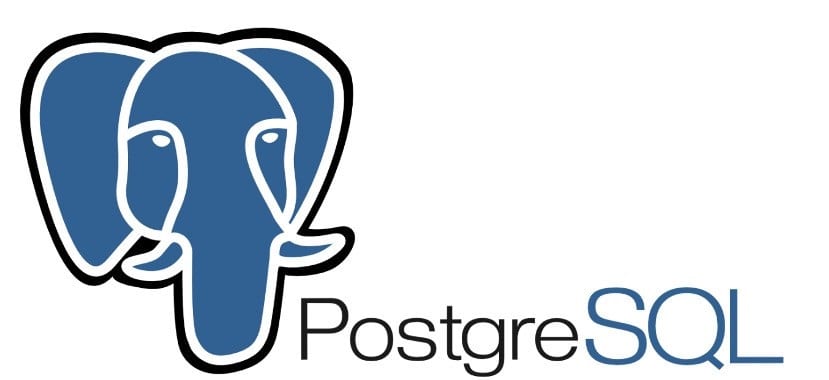
PostgreSQLはオブジェクト指向のリレーショナルデータベース管理システムです、パワフルで高度で高性能なPostgreSQLは PostgreSQLライセンスの下でリリースされた無料のオープンソース。 BSDやMITに似ています。
多数の機能とともに、SQL言語を使用および改善します 安全なデータの保存と管理のために。 高いデータ整合性を確保しながら、大量のデータを処理し、エンタープライズグレードでフォールトトレラントな環境を作成するための効率的で信頼性が高く、スケーラブルです。
PostgreSQL また、機能を備えた高度な拡張性も備えています インデックスなどのAPIが付属しているため、データストレージの問題を解決するための独自のソリューションを開発できます。
他の多くのオープンソースプロジェクトと同様に、 PostgreSQL開発は、XNUMXつの会社または個人によって管理されるのではなく、開発者のコミュニティによって実行されます。 無私無欲に、利他的に、自由に、または商業組織によって支援されて働く人々。
このコミュニティはPGDG(PostgreSQL Global Development Group)と呼ばれます。
Ubuntu 18.04LTSおよび派生物へのPostgreSQLのインストール
このツールをシステムにインストールするには、でファイルを作成する必要があります /etc/apt/sources.list.d/pgdg.list リポジトリ設定を保存します。
Ctrl + Alt + Tでターミナルを開き、そこで実行します。
sudo sh -c 'echo "deb http://apt.postgresql.org/pub/repos/apt/ $(lsb_release -cs)-pgdg main" > /etc/apt/sources.list.d/pgdg.list' sudo apt install wget ca-certificates
公開鍵をインポートします
wget --quiet -O - https://www.postgresql.org/media/keys/ACCC4CF8.asc | sudo apt-key add –
Y 次のコマンドを使用して、システムにアプリケーションをインストールします。
sudo apt update sudo apt install postgresql-10 pgadmin4
これで、PostgreSQLがシステムにインストールされます。
アプリケーションサービスは、インストール後に自動的に実行されるはずです。これは、次のコマンドを実行するだけで確認できます。
sudo systemctl status postgresql.service
Ubuntu 18.04 LTSおよび派生物でPostgreSQLを使用するにはどうすればよいですか?
PostgreSQLでは、 クライアント認証は構成ファイルによって制御されます /etc/postgresql/10/main/pg_hba.conf。
デフォルトの認証方法は「ピア」です データベース管理者の場合。これは、システムからクライアントオペレーティングシステムのユーザー名を受け取り、ローカル接続の場合、アクセスを許可するために要求されたデータベースユーザー名と一致するかどうかを確認することを意味します。
この構成ファイルは、必要に応じて編集できます。
すべてが構成されたら、 システムアカウントには、次のコマンドでアクセスできます。
sudo -i -u postgres psql postgres=#
また、最初にpostgresアカウントにアクセスすることなく、この他のコマンドを使用して直接アクセスすることもできます。これを実行するだけで済みます。
sudo -i -u postgres psql
終了するには、以下を実行するだけです。
postgres=# \q
En PostgreSQL、役割と許可システムが使用されますどこで ロールは、すべてのクラスターデータベースにアクセスできるグローバルオブジェクトです (適切な特権で)。
役割は、オペレーティングシステムレベルではユーザーから完全に分離されていますが、ユーザー間の対応を維持するのに便利です。
データベースシステムを初期化するために、各新規インストールには常に事前定義された役割が含まれています。
PostgreSQLでユーザーを作成するにはどうすればよいですか?
へ 実行するだけでよいデータベースでの新しい役割の作成 次のコマンド。「user」を割り当てたい名前に置き換えるだけです。
postgres=# CREATE ROLE usuario;
ここで、ログイン属性をユーザーのロールに追加する場合は、以下を追加するだけで済みます。
postgres=#CREATE ROLE usuario LOGIN;
または、次のように作成することもできます
postgres=#CREATE USER usuario;
これを作成することにより、 認証方法を保証できるパスワードを割り当てる必要があります これにより、データベースに接続するときに暗号化されたパスワードが提供されます。
これを行うには、次のコマンドを入力します。
postgres=#CREATE ROLE usuario PASSWORD 'contraseña'
最後に、さまざまなチュートリアルやヘルプを多くのフォーラムで見つけることができます。 コンテンツを共有するWebサイト PostgreSQLの使用と管理について。
こんにちは、コンソールに次のコマンドを配置するとエラーが発生しました
wget –quiet -O- https://www.postgresql.org/media/keys/ACCC4CF8.asc | sudo apt-keyadd-
コマンドラインでコピーアンドペーストする場合は、「追加」の後にあるスクリプトを削除して、手動で配置する必要があることを考慮してください。 そうしないと、エラーがそのまま表示されます。
エラー:pg_config実行可能ファイルが見つかりません。
これは、そのスクリプトが正しく解釈されていないために発生します。